Mainos
Kauan sitten tuottavuusharrastajille annettiin mahdollisuus käyttää työpöytäohjelmistoja asiakirjojen kirjoittamiseen tai taulukoiden järjestämiseen. Internetin ja pilvipalvelun edistymisen ansiosta on nyt hienoja tuotteita, kuten Google Drive, joka parantaa päivittäistä tuottavuutta.
Mikä tekee Google Driven kaltaisista palveluista niin mahtavia? Useimmiten se on vain määrää tarkoituksia, joita siellä löytyvillä tuotteilla voi olla. Voit kehittää todella vaikuttavia rahan hallintatyökalut 7 Rahanhallintatyökalua Google Drivessa Sinun tulisi alkaa käyttääTaloudellisuuden seuraaminen paperilla voi olla sotkuista. Käytä näitä kustannusseurantoja ja -malleja hallitaksesi taloutta sen sijaan. Lue lisää , kerätä tutkimustasi ja ideoitasi Kuinka käyttää Google Drivea kaappaamaan hyviä ideoitasi ja koskaan menetä niitäSiirry Evernoten päälle - näet miten voit käyttää Google Drivea pitämään ja kasvattamaan ideoitasi. Käytä käden ulottuvilla olevia Google-työkaluja hyödyntämään niitä kaikkia ideoidesi vaalimiseksi. Lue lisää
, ja automatisoida myös muiden kanssa palveluita, kuten Gmail 7 erilaista käyttöä Google Driven integroinnissa GmailiinGmail ja Google Drive hyödyntävät monia tuottavuustarpeitamme. Katsotaanpa joitain järkeviä tapoja ja fiksuja hakkereita, joiden avulla voimme yhdistää nämä kaksi palvelua saumattomasti. Lue lisää .Niiden avain tässä on käyttää Google-laskentataulukoita ja Google-dokumentteja, kuten hyvää käyttöä elämässäsi, ja paras tapa tehdä se on parantaa näitä palveluja joillakin parhaat lisäosat saatavilla Google-dokumenttien lisäykset oppilaille: Nämä 5 auttavat sinua kirjoittamaan paperinOpiskelijoiden tekstinkäsittely on jo pitkään ollut Microsoft Wordin verkkotunnus, mutta lisäosien äskettäinen julkaisu tekee Google-dokumenteista houkuttelevan ilmaisen vaihtoehdon. Lue lisää .
Google Docs ja Google Spreadsheet ovat molemmat hämmästyttäviä ilmaisia palveluita sellaisenaan, mutta kun sisällytät joitain alla luetelluista lisäosista, se voi todella hengittää näihin työkaluihin uuden elämän. Jotta pääset mihin tahansa näistä, sinun tarvitsee vain siirtyä Google-laskentataulukkoon tai Dokumentteihin, napsauttaa Lisäosat-valikkoa ja valita sitten ”Hanki lisäosat”.
AbleBits Suite
AbleBits on yritys, joka todella tarjoaa maksettuja ammatillisia lisäosia Microsoft Excelille. Ne tarjoavat ajansäästöominaisuuksia, kuten arkkien yhdistäminen vain vastaavien tietojen perusteella, useiden työkirjojen yhdistäminen helposti yhdeksi ja paljon muuta.
Onneksi Google Drive -käyttäjille, Ablebits tarjoaa kokonaisen luettelon erittäin hyödyllisistä lisäosista Google Drive -sovelluksille. Kuusi heistä, tarkkaan.
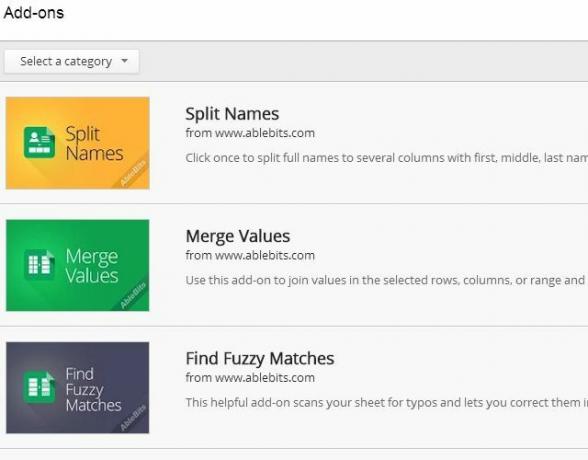
Sinulla voi olla käyttöä joihinkin erikoistuneempiin, kuten ihmisten nimien jakamiseen useisiin sarakkeisiin (jaetut nimet) tai luomalla satunnaisesti salasanoja mille tahansa alueelle (Random Generator), mutta yksi hyödyllisimmistä saatavissa olevista lisäosista on ehdottomasti Advanced Etsi ja korjaa -työkalu.
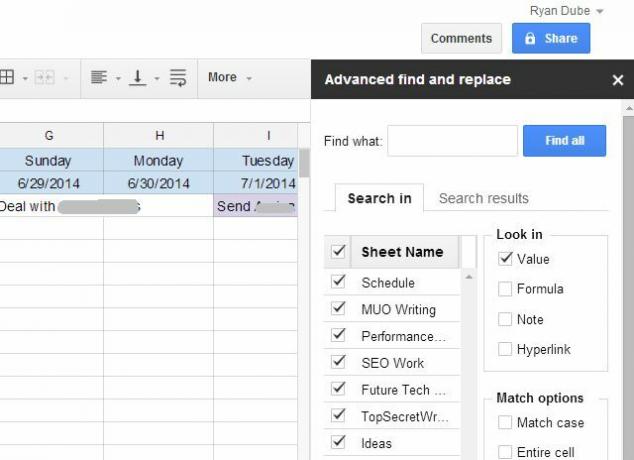
Ablebits Etsi ja korvaa -toiminnolla voit tehdä todella edistyneitä löytää ja korvata laskentataulukon tyyppisiä manipulointeja. Sen avulla voit etsiä arvojen lisäksi myös arkkien muistiinpanoja tai kaavoja. Voit myös valita tiettyjä arkkien nimiä tai voit etsiä vain aktiivisesta arkista tai kaikista työkirjan arkeista.
Toinen todella hyödyllinen Ablebits-lisäosa on Yhdistä arvot -työkalu, jonka avulla voit tehdä joitain todella luovia manipulointeja eri sarakkeiden sisällä olevien tietojen kanssa ja sijoittaa lopputulokset mihin tahansa tulossarakkeeseen, johon kerrot.
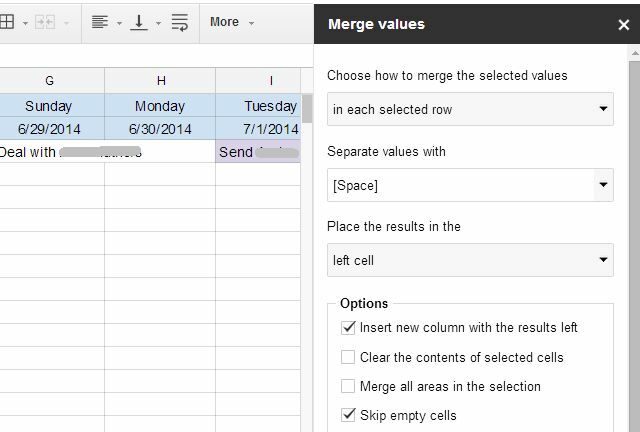
Excelissä tai missä tahansa muussa laskentataulukossa tällainen käsittely voi vaatia joitain edistyneempiä merkkikaavoja, mutta Tämä vieläkin edistyneempi lisäosa voi aloittaa helposti sekoittamalla ja yhdistämällä eri sarakkeista tietoja minimaalisesti vaivaa.
Siellä on myös Ablebits Poista Duplicates-lisäosa, jonka avulla voit joko löytää kaksoiskappaleet tai ainutlaatuiset arvot aktiivisen arkin sisällä, tai sen avulla voit vertailla kahden arkin välillä kaikkia kopioita.
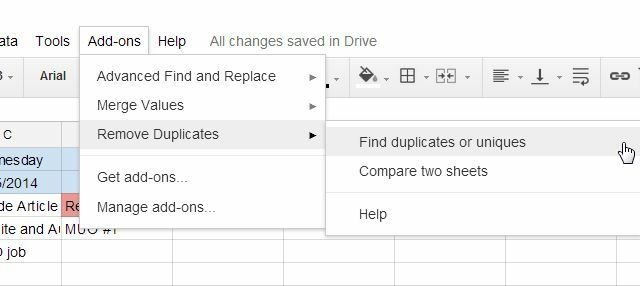
Jos päätät löytää kopioita, lisäosa vie ohjatun toiminnon läpi valitaksesi alueen ja tiedot, joista haluat etsiä.
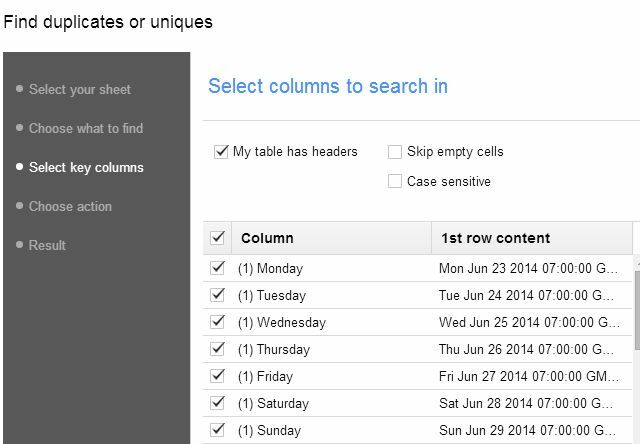
Sitten voit määrittää tarkalleen, millaisia tietoja etsit tunnistaa. Nämä voivat olla kaikki arkin sisällä olevat kaksoiskappaleet tai se voi löytää, mitkä arvot arkin sisällä todella ovat älä vastaa muita arvoja tai ovat ainutlaatuisia.
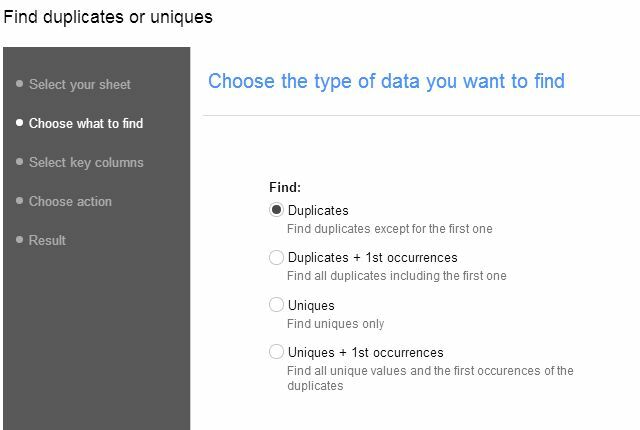
On selvää, että kaksoiskappaleiden löytäminen on yleisempää käyttöä, mutta joskus on arkki täytetty joilla on identtiset arvot, ja saatat etsiä kirjoitusvirhettä tai ainutlaatuista arvoa vastaavuussarakkeista tiedot.
Jos olet kiinnostunut tarkistamaan, onko kahden arkin välillä eroja - esimerkiksi jos olet tehnyt kopion arkista ja huolissaan siitä, että joku on tehnyt siihen joitain muutoksia - tämän ominaisuuden avulla voit löytää uusia arvoja tai muutoksia näiden kahden arkin välillä käyttämällä ”Ainutlaatuisia arvoja” vaihtoehto.
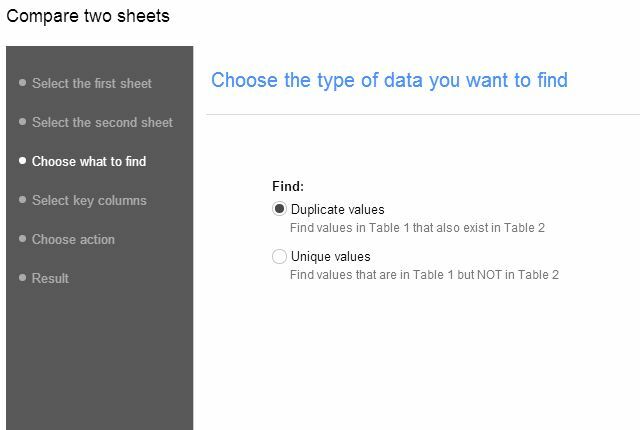
Kuten voitte kuvitella, pystyt nopeasti tunnistamaan erot kahden arkin välillä tai löytää kopioidut ja ainutlaatuiset arvot tietyn taulukon sisällä, ovat todella ominaisuuksia, jotka kaikki hyvät laskentataulukot olisi pitänyt. Ablebits tuo kyseisen toiminnallisuuden Google-laskentataulukko Kuinka tuoda tietoja muista Google-laskentataulukoistaUseimmat käyttäjät käyttävät vain pienen osan Google-laskentataulukon mahdollisuuksista. Tiedätkö miten saada tietoja yhdestä Google-laskentataulukosta toiseen? Tässä on solutoiminto työn suorittamiseen. Lue lisää .
Taulukoita
Toinen suosikki Google Drive -lisäosa on ehdottomasti Taulukoita. Tämän lisäosan avulla voit hyödyntää paremmin maantieteellisiä tietoja, joita sinulla voi olla laskentataulukossa. Jos olet koskaan halunnut helpon tavan piirtää sijainnit nopeasti tietosi Google Mapsiin 7 tapaa luoda Google-kartta Google-taulukkolaskentatietojen avullaJos ylläpidät paljon tietoja Google-laskentataulukoissa, olet todennäköisesti harkinnut niiden piirtämistä Google Map -kenttään. No, voit, mutta tämän tekeminen ei ole aivan yhtä selvää kuin voisit odottaa. Lue lisää , Tämä se on.
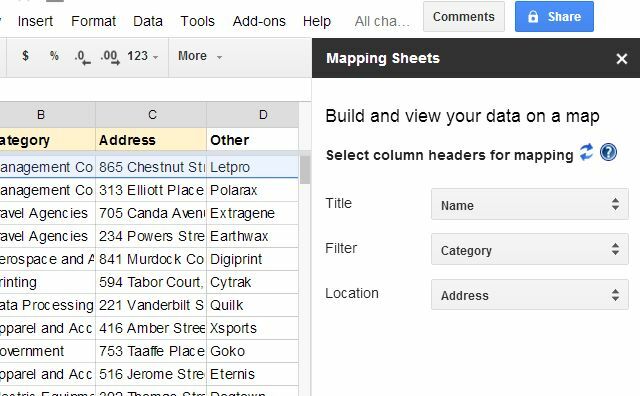
Sen käyttö on naurettavan helppoa. Varmista vain, että sinulla on luettelo osoitteista ja muista asiaan liittyvistä tiedoista arkkiisi, ja käynnistä sitten tämä lisäosa. Näet lomakkeen, jossa kerrot sille, mitä taulukon sarakkeita käytetään kartan luomiseen.
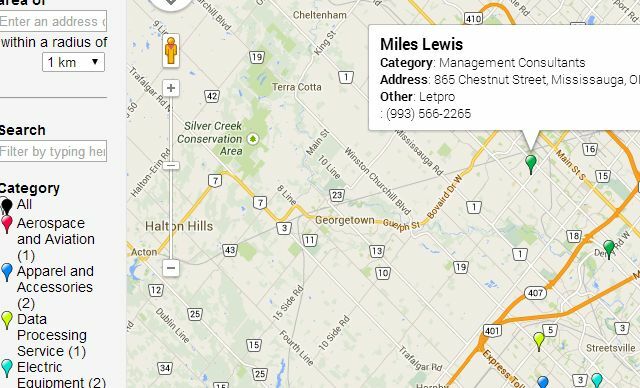
Kun lähetät sen, lisäosa luo kartan oikealle arkille sinulle, jotta sinulla on hyödyllinen visualisointi kaikista tiedoista.
EasyBib-bibliografian luoja
Olitpa opiskelija, toimittaja tai vain freelance-kirjoittaja, haluat käyttää sitä Easybib-bibliografian luoja Google-dokumenttien lisäosa. Nimi ei ole harhaanjohtava. Tämä lisäosa tekee bibliografian luominen CiteThisForMe: Luo nopeasti bibliografia Harvardin viitetyyliin perustuen Lue lisää todella yksinkertainen.
Se sisältää sisäänrakennetun hakukoneen kirjoille, lehdille tai verkkosivustoille.
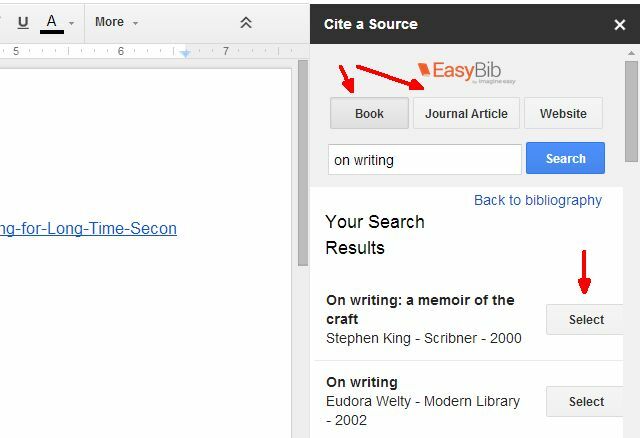
Kun olet löytänyt etsimäsi tuloksista, napsauta vain valintapainiketta ja sitten Lisää bibliografia asiakirjaan -painiketta.
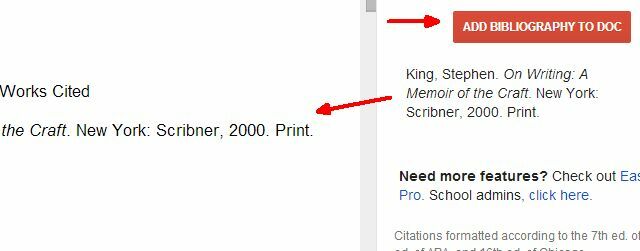
Tämä lisää sitaatin käyttämällä oikeita MLA-, APA- ja Chicago-tyylejä tarpeen mukaan. Jos olet kamppaillut saadaksesi bibliografisen muotoilun oikein tai vain kamppailemalla muotoilun kanssa, tämä on lisäosa sinulle.
työnkulkuja
Työskenteletkö johtoryhmässä, jossa kaikki sijaitsevat etäältä, vai ehkä yrityksessä, jolla on toimistoja ympäri maailmaa? Useissa hankkeissa tarvitaan usein asiakirjojen hyväksymistä. Tämä on yleensä niin yksinkertaista kuin pomo, joka määrää jonkun laatimaan oppaan, eritelmän tai muun tärkeän asiakirjan ja kääntämään sen tietyn ajankohdan tarkistamista ja hyväksymistä varten. Google Drivessa on todella helppo käyttää Google-dokumenttien Workflow-nimistä apua, joka yksinkertaistaa huomattavasti asiakirjan hyväksymisprosessia.
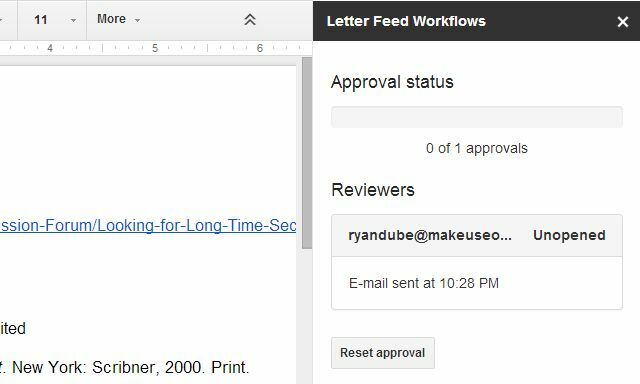
Sitä kutsutaan työnkuluksi, koska se antaa käytännössä mahdollisuuden käyttää asiakirjaa vastaanottajien työnkulun kautta. Jokaisella on vuoro muokata luonnosta ja hyväksyä asiakirja. Kun jokainen hyväksymisprosessin vaihe on valmis, seuraavan vaiheen vastaanottaja saa sähköpostiviestin, joka kehottaa heitä menemään sisään, tarkistamaan ja hyväksymään.
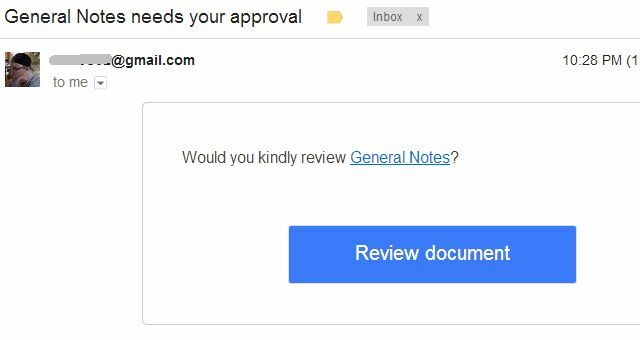
Hyväksyntäprosessi voi olla yhtä yksinkertainen kuin kirjoittaa muutamiin muistiinpanoihin (haluttaessa) ja napsauttaa sitten joko Hyväksy tai Hylkää-painiketta.
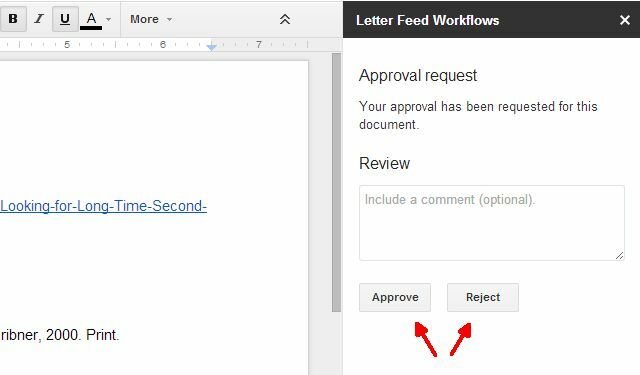
Kun hyväksyntä on hyväksytty, vastaanottaja saa ilmoituksen hyväksynnän suorittamisesta.
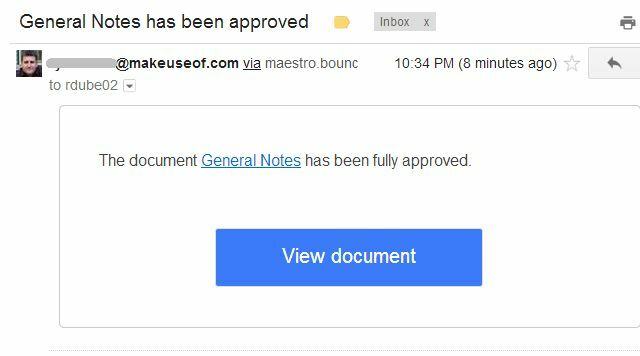
Itse Google-dokumentissa Workflow näyttää hyväksyntätilan. Jos useiden ihmisten on hyväksyttävä se, se näyttää, kuinka moni näistä ihmisistä on tähän mennessä hyväksynyt asiakirjan.
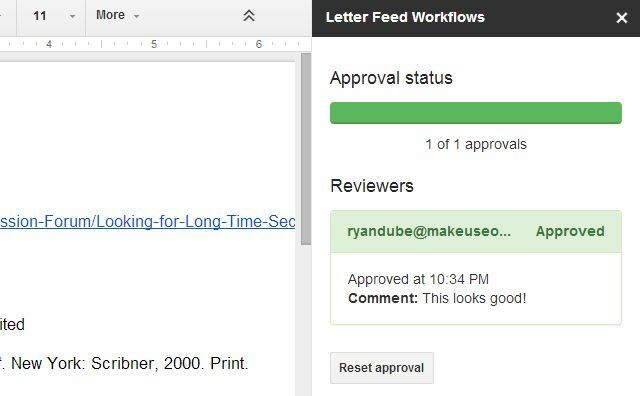
Vanhalla ajanjaksolla asiakirjat oli fyysisesti ajettava toimistorakennuksen (tai postin kautta), jotta ihmiset voisivat kirjautua sisään lopulliseen versioon. Nyt Google-dokumenttien ja Workflow-lisäosan kanssa se kaikki on digitoitu ja voi tapahtua silmänräpäyksessä.
Messenger - Ryhmäviestit asiakirjoille
Etäyhteistyöstä puhutaan, että viimeinen tässä käsitelty lisäosa auttaa sinua pitämään yhteyttä myös ryhmän jäseniin ympäri maailmaa. Messenger-lisäosa on pikaviestityökalu 5 Online-pikaviestintäpalveluita keskustelemaan ystävien kanssaJos olit AOL Instant Messenger -fani, älä huoli. Tarjolla on edelleen joitain hyödyllisiä palveluita. Tässä on viisi kassalle. Lue lisää joka integroituu suoraan Google-dokumenteihin. Voit käyttää sitä todella helpoana tapana käydä reaaliaikaista keskustelua jonkun kanssa, kun molemmat muokkaat asiakirjaa.
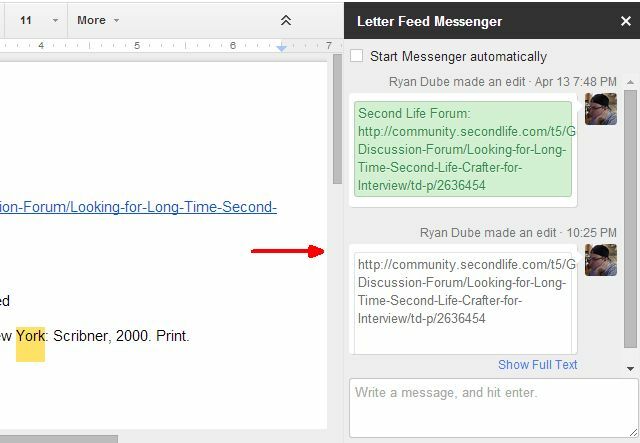
Tästä on selvää hyötyä, jos olet koskaan yrittänyt muokata asiakirjaa jonkun kanssa, kun sinulla ei ole jonkinlaista pikakeskustelua. Lopuksi kirjoitat toistensa työn vahingossa tai molemmat kirjoitat saman asian samanaikaisesti. Yhteistyöhön kirjoittaminen voi olla erittäin tuottavaa toimintaa, mutta ilman pikaviestintäominaisuutta se voi olla vaikeaa. Useimmat ihmiset turvautuvat käyttämiseen Google Hangouts Kuinka soittaa ja käyttää Google Hangoutsia kuten ammattilainenHaluatko tietää kuinka käyttää Google Hangoutsia? Vastaamme joihinkin yleisimpiin kysymyksiin aloittamiseksi. Lue lisää tai skype Kuinka soittaa Skype-puhelut selaimesi kauttaJos vihaat sovellusten avaamista, olet todennäköisesti tajunnut, että Skype on yksi niistä asioista, jotka unohdat avata. No, voit saada Skypen selaimeesi. Lue lisää tätä ominaisuutta varten. Jos kuitenkin asennat Messenger-lisäosan, sinun ei tarvitse suorittaa kolmannen osapuolen sovellusta. Koko keskustelu voi tapahtua selaimessa, Google Driven sisällä.
Joten mitä luulet - näyttävätkö jokin näistä Google Drive -lisäosista sinulle erityisen hyödyllisiä? Käytätkö muita, joista luulet muiden olevan hyödyllisiä? Jaa ajatuksesi ja oivalluksesi alla olevassa kommenttiosassa!
Ryanilla on BSc-tutkinto sähkötekniikasta. Hän on työskennellyt 13 vuotta automaatiotekniikassa, 5 vuotta IT: ssä ja on nyt sovellusinsinööri. MakeUseOfin entinen toimitusjohtaja, hänet puhutaan kansallisissa konferensseissa tietojen visualisoinnista ja hänet on esitelty kansallisessa televisiossa ja radiossa.